
Inhoud
- Waarom Samsung Galaxy S4-geluidsbestanden maken
- Een geluidsopname opnemen
- Geluidsopnamen bekijken en delen
De Samsung Galaxy S4 Sound Shot-modus laat fotografen foto's maken en sluit tot negen seconden audio in. We laten gebruikers zien hoe ze een Samsung Galaxy S4 Sound Shot kunnen maken met de camera van de telefoon, samen met tips om het toestel beter te laten werken.
We laten gebruikers ook zien hoe ze opnamen kunnen delen door ze te delen met een andere Samsung Galaxy S4-bezitter of met andere apparaten. Samsung beperkt het Sound Shot-bestandsformaat tot de Galaxy S4, maar gebruikers kunnen deze converteren naar video's om te delen met andere apparaten.
Waarom Samsung Galaxy S4-geluidsbestanden maken
Waarom zou iemand een Sound Shot willen maken in plaats van alleen maar een foto te maken?
- Soms is een video overdreven, maar een foto is niet genoeg
- Instructies voor het uitvoeren van een taak
- Foto van een pasgeboren baby oma met de baby koeren of huilen
Bekijk hieronder het camerasegment van onze Samsung Galaxy S4 videoreview:
Een geluidsopname opnemen
Open de Galaxy S4-camera. Kies de Geluidsopname-modus met behulp van de knop Mode naast de cameraknop.

Kies de Sound Shot-modus uit de carrousel die opduikt. Hier is één handige gebruikerstip. Wissel van de standaardcarrousel van modi naar een rasterweergave voor snellere modusselectie. Gebruik de schakelknop modusweergave in de rechterbovenhoek in de staande modus of de rechterbenedenhoek in de liggende modus. Dit maakt het selecteren van opnamemodi veel sneller.
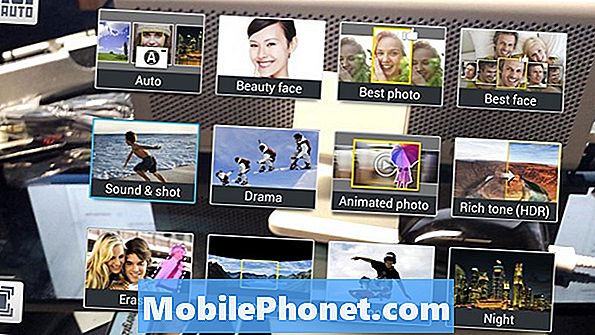
Wijzig de modusselectieweergave van de standaard carrouselweergave naar een eenvoudiger om rasterweergave aan te roepen met de schakelknop.
Stel de foto samen, tik op het scherm om scherp te stellen en maak de foto. Er verschijnt een audiorecorder en de resterende speelduur.
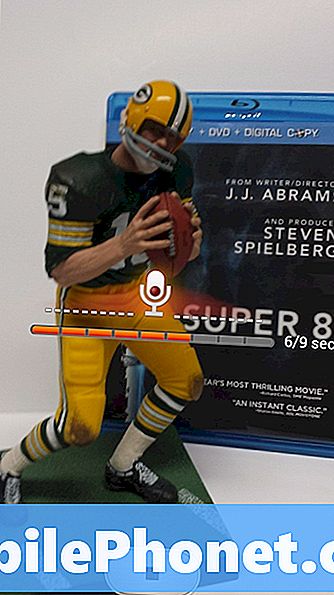
Samsung Galaxy S4 Sound Shot-recodescherm
De opname stopt na negen seconden of wanneer de gebruiker op de stopknop tikt.
Geluidsopnamen bekijken en delen
Om de Sound Shot te bekijken en te horen, open je de stock Gallery-app, de enige die Sound Shots ondersteunt, en tik je op een Sound Shot die wordt aangegeven door het pictogram met de muzieknoot op de afbeelding.
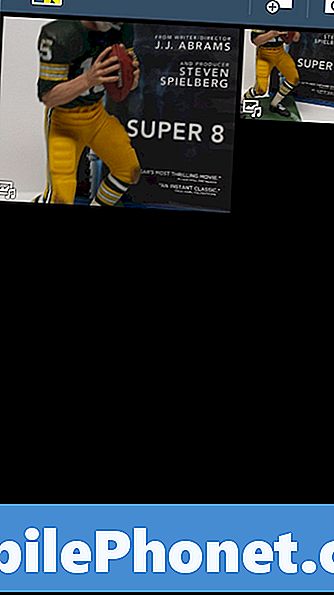
Geluidsopnamen in Galerij worden aangegeven met een pictogram met een muzieknoot erop.
Een gebruiker moet een Sound Shot naar een video verbergen of deze delen als een gewone foto zonder audio als de ontvanger geen Galaxy S4 bezit. Doe dit vanuit de Galerij-app. Tik op de Sound Shot en kies de knop Delen.

Kies "Als videobestand" om het geluid te behouden of "Als afbeeldingsbestand" uit het menu. De eerste creëert en MP4-videobestand met geluid. Bekijk het onderstaande voorbeeld. De tweede houdt het geluid ingesloten als de gebruikers delen met een andere Galaxy S4 via Wi-Fi Direct, Bluetooth of met behulp van de ChatOn-app. Anders deelt het het als een gewoon JPG-bestand.
DropBox is onze geprefereerde app voor het delen van dergelijke bestanden. Kies DropBox in de pop-up en upload het bestand naar de service. Deel het met anderen door een link te delen of op een computer te krijgen via de DropBox-app of via de website van de service.


